Lydinnstillinger i Logic Pro X

Tilpass Logic Pro X lydinnstillinger for optimal lydkvalitet. Utforsk I/O-oppdrag, Audio File Editor, MP3-innstillinger og mer.
MIDI er bare data. Lyd er ikke inkludert i en MIDI-region eller en MIDI-melding. Det du hører når et MIDI-spor spilles er enten programvareinstrumentet som er koblet til sporet eller lydutgangen fra de eksterne instrumentene dine. For å spille inn et programvareinstrument, må du opprette et nytt programvareinstrumentspor. Følg disse trinnene:
Velg Spor → Nytt programvareinstrumentspor (eller trykk Alternativ-Kommando-S).
Et nytt programvareinstrumentspor legges til sporlisten og velges automatisk.
Åpne inspektøren ved å trykke I eller ved å velge Vis → Vis inspektør.
Inspektøren viser en sporkanalstripe for programvareinstrument.
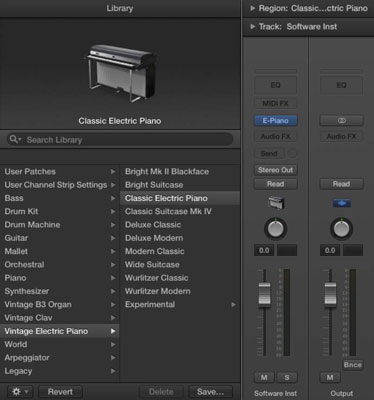
Åpne biblioteket ved å trykke Y eller ved å velge Vis → Vis bibliotek.
Bibliotekmenyen åpnes til venstre for inspektøren.
På bibliotekmenyen velger du oppdateringen du vil bruke.
Du kan prøve patcher ved å velge en patch og spille MIDI-kontrolleren.
Vis sporinspektøren ved å klikke på trekanten over kanalstripen.
Sporinspektørområdet åpnes og lar deg justere programvareinstrumentets sporinnstillinger.
Still inn riktig MIDI-kanal i sporinspektøren.
Standard MIDI-kanal er satt til All, noe som betyr at MIDI-kontrolleren kan settes til en hvilken som helst MIDI-kanal og programvareinstrumentsporet vil motta signalet. Hvis du vil sette sporet til å motta fra kun en enkelt MIDI-kanal, må du sette det til riktig MIDI-kanal i sporinspektøren.
Å bruke forskjellige MIDI-kanaler er nyttig hvis du har mer enn én MIDI-kontroller og du vil at de skal kontrollere spesifikke programvareinstrumentspor.
Tilpass Logic Pro X lydinnstillinger for optimal lydkvalitet. Utforsk I/O-oppdrag, Audio File Editor, MP3-innstillinger og mer.
Når du oppretter prosjektet ditt i Logic Pro X, lagres det automatisk i Logic-mappen. Lær hvordan du lagrer prosjekter effektivt, inkludert alternative lagringsmetoder.
Det kan være lurt å eksportere Logic Pro X-prosjektet av flere grunner. Kanskje du vil samarbeide med andre artister, eller du vil jobbe med prosjektet ditt i en annen programvare. Du kan også eksportere deler av prosjektet for bruk i andre prosjekter. For å eksportere regioner, MIDI-valg, spor og […]
Å angi prøvefrekvensen for prosjektet er en av de første tingene du bør gjøre før du begynner å ta opp lyd. Hvis prosjektet ditt kun består av programvareinstrumenter og MIDI, kan du endre samplingsfrekvensen når som helst. Men når lyd er inkludert i prosjektet ditt, vil endring av samplingsfrekvensen kreve at lyden […]
Logic Pro X er ikke bare en lyd/MIDI-sequencer. Du kan også importere video og legge til ditt eget filmpartitur. Film- og TV-score med Logic Pro X er intuitivt, og du vil oppdage at det er enkelt å legge til filmer i prosjektet ditt. Legge til en film i prosjektet Du kan legge til QuickTime-filmer i prosjektet ditt ved å […]
MIDI-enheter kan inkludere keyboard, trommeputer, alternative kontrollere som gitar-MIDI-systemer og mer. Selv om du ikke trenger en MIDI-kontroller for å lage musikk med Logic Pro, er det mye morsommere hvis du har en måte å spille programvareinstrumenter på. Og trente spillere kan bruke ferdighetene sine til å legge inn musikk […]
Hvis du planlegger å ta opp lyd fra en mikrofon eller et instrument, trenger du en måte å få lyden inn i Logic Pro. Mac-en din har sannsynligvis en innebygd linje i eller mikrofon. Selv om disse kan fungere i en klemme, trenger profesjonelle opptak inndataenheter av høyere kvalitet. Dokumentasjonen for mest profesjonell maskinvare vil vise deg […]
Redaktørikonene for kontrolllinjen og tilsvarende tastekommandoer i Logic Pro X er ikke de eneste måtene å åpne de forskjellige editorene på. Dobbeltklikk på en lyd-, en MIDI- eller en trommeslagerregion og den tilsvarende editoren åpnes nederst i sporområdet. En lydregion er standard til lydsporredigering. En MIDI […]
I likhet med Logic Pro X-preferansene har prosjektet ditt sine globale innstillinger som du kan justere. Du kommer til prosjektinnstillingene som vises ved å velge Fil → Prosjektinnstillinger. Her er en beskrivelse av preferanserutene du kan velge øverst i vinduet Prosjektinnstillinger: Generelt: Sett rutenettet til å vise takter og takter […]
Hvis du er en gitar eller bassist, går Logic Pro X ut av veien for å få deg til å føle deg verdsatt og inspirert til å jamme. Logic Pro har en tilpasset arbeidsflyt laget spesielt for gitarspillere. I tillegg vil du finne dusinvis av fantastisk-klingende spesialeffekter plug-ins som kan mate selv den mest tone-sultne gitaristen. Logic Pro X […]





